Bạn có muốn thêm mục lục1 vào bài đăng hoặc trang WordPress của mình không?
Mục lục có thể giúp điều hướng một bài viết dài dễ dàng hơn và cải thiện SEO cho trang web của bạn. Tuy nhiên, chúng có thể khó tạo đối với người mới.
Trong bài viết này, CongVietBlog sẽ chỉ cho bạn cách tạo mục lục trong các bài đăng và trang WordPress.

Tại sao thêm mục lục vào bài viết và trang trong WordPress?
Bạn có thể đã xem mục lục trên các trang web như Wikipedia. CongVietBlog cũng sử dụng chúng trên các website của mình cũng như của khách hàng cho các bài viết dài của mình, chẳng hạn như Cách sử dụng Block editor WordPress – Hướng dẫn Gutenberg WordPress.
Bạn có thể thêm mục lục vào các bài đăng trên trang web WordPress của mình để dễ dàng chuyển giữa các phần của một bài viết dài.
Chúng không chỉ cải thiện trải nghiệm người dùng mà còn giúp SEO WordPress của bạn. Đó là vì Google có thể sử dụng mục lục để tự động thêm liên kết “chuyển tới phần” trong kết quả tìm kiếm.
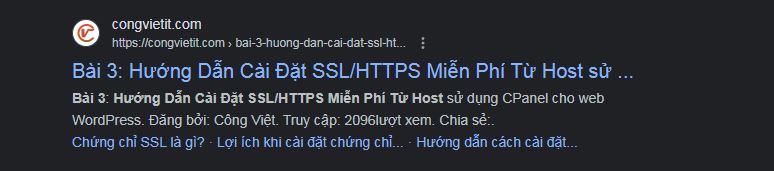
Mục lục cũng có thể giúp bài đăng của bạn được liệt kê dưới dạng đoạn trích nổi bật ở đầu trang kết quả của công cụ tìm kiếm.
Điều này sẽ giúp bạn có được lưu lượng truy cập SEO tối đa.

Như đã nói, chúng ta hãy xem cách tạo mục lục trong các bài đăng và trang WordPress. CongVietBlog sẽ chỉ cho bạn cách thực hiện điều đó một cách tự động bằng plugin và sử dụng Anchor Link2 theo cách thủ công:
- Thêm mục lục tự động trong WordPress (Được khuyến nghị)
- Thêm mục lục theo cách thủ công trong WordPress
Phương pháp 1: Tự động thêm mục lục trong WordPress
AIOSEO, còn được gọi là All in One SEO, là plugin WordPress SEO tốt nhất và nó đi kèm với block mục lục tích hợp sẵn cho WordPress.
CongVietBlog khuyên bạn nên sử dụng phương pháp này vì nó giúp bạn tiết kiệm thời gian bằng cách tự động tạo mục lục dựa trên các tiêu đề phụ của bạn đồng thời khiến nó có thể tùy chỉnh hoàn toàn với các liên kết có thể chỉnh sửa.
Điều đầu tiên bạn cần làm là cài đặt plugin All in One SEO Lite miễn phí. Để biết thêm chi tiết, hãy xem hướng dẫn từng bước của CongVietBlog về cách cài đặt plugin WordPress.
Bạn chỉ cần phiên bản miễn phí để dễ dàng thêm mục lục, nhưng AIOSEO Pro thậm chí còn cung cấp nhiều tính năng hơn để giúp bạn xếp hạng tốt hơn trong các trang kết quả của công cụ tìm kiếm.
Sau khi kích hoạt, bạn sẽ cần định cấu hình plugin bằng trình hướng dẫn thiết lập AIOSEO. Để biết hướng dẫn chi tiết, hãy xem hướng dẫn của CongVietBlog về cách thiết lập All in One SEO cho WordPress một cách chính xác.
Thêm mục lục với All in One SEO
Bạn sẽ cần tạo hoặc chỉnh sửa bài đăng hoặc trang nơi bạn muốn thêm mục lục. Sau đó, nhấp vào biểu tượng dấu “+” màu xanh và tìm block “AIOSEO – Table of Contents”.

Chỉ cần kéo block vào bài đăng hoặc trang nơi bạn muốn mục lục xuất hiện.
Lưu ý: Sau khi thêm mục lục, bạn có thể nhận thấy block 'AIOSEO – Table of Contents' sẽ có màu xám. Đó là bởi vì bạn chỉ có thể có một mục lục cho mỗi bài đăng hoặc trang.
Plugin sẽ tự động xác định các tiêu đề trên trang và thêm chúng vào mục lục của bạn. Nếu bạn sử dụng các cấp độ tiêu đề khác nhau (chẳng hạn như H2 và H3), thì các tiêu đề cấp độ thấp hơn sẽ được thụt lề để hiển thị cấu trúc nội dung của bạn.
Nếu bạn vẫn đang viết nội dung bài đăng hoặc trang của mình thì mọi tiêu đề được thêm vào tài liệu sẽ tự động được thêm vào mục lục.
Tùy chỉnh mục lục với All in One SEO
Có một số cách bạn có thể tùy chỉnh mục lục cho phù hợp với nhu cầu của mình. Ví dụ: bạn có thể nhấp vào tiêu đề để đổi tên nó. Thao tác này sẽ đổi tên tiêu đề trong mục lục chứ không đổi tên bài viết.
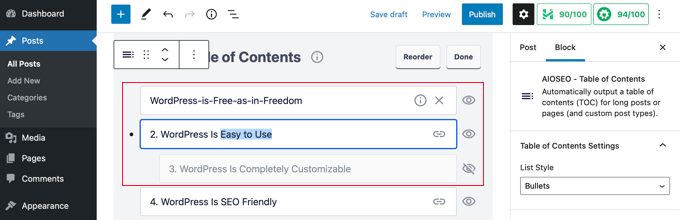
AIOSEO sẽ tự động tạo Anchor Link cho từng tiêu đề. Bạn có thể nhấp vào biểu tượng Liên kết để chỉnh sửa văn bản liên kết và điều này được thay đổi cả trong mục lục và tiêu đề trong nội dung bài đăng.
Bạn cũng có thể nhấp vào biểu tượng con mắt bên cạnh bất kỳ tiêu đề nào để ẩn nó. Người dùng AIOSEO Pro có thể sắp xếp lại các tiêu đề trong block mục lục. Làm như vậy sẽ sắp xếp lại các tiêu đề trong mục lục nhưng không có trong bài viết.
Bạn cũng sẽ tìm thấy cài đặt cho block ở thanh bên. Tại đây, bạn có thể chọn kiểu danh sách có dấu đầu dòng hoặc đánh số cho mục lục của mình. Nếu bạn chưa biết về Block thì hãy đọc thêm bài Cách sử dụng Block editor WordPress – Hướng dẫn Gutenberg WordPress.

Cuối cùng, khi bạn đã hoàn tất việc tùy chỉnh mục lục của mình, bạn cần nhấp vào nút ‘Done‘ để lưu các thay đổi của mình.
Bây giờ, bạn sẽ có thể xem mục lục sẽ trông như thế nào đối với khách truy cập.
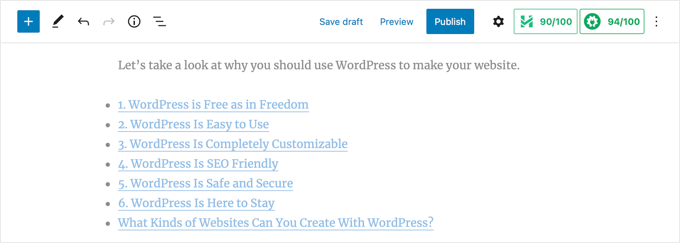
Bạn nên thêm tiêu đề hoặc đoạn văn phía trên mục lục. Điều này sẽ giúp người đọc hiểu rõ rằng họ đang xem mục lục.
Khi khách truy cập của bạn nhấp vào một liên kết trong mục lục, họ sẽ được đưa ngay đến tiêu đề đó trong bài viết. Điều này cho phép người dùng chuyển đến phần họ quan tâm nhất.
Lý do tại sao CongVietBlog thích tính năng mục lục của AIOSEO là vì nó cho phép bạn tùy chỉnh các tiêu đề và ẩn các tiêu đề có chọn lọc nếu cần.
Đây là một tính năng quan trọng mà hầu hết các plugin tạo mục lục khác không có.
Phương pháp 2: Thêm mục lục theo cách thủ công trong WordPress
Bạn cũng có thể tạo mục lục theo cách thủ công bằng cách sử dụng anchor link mà không cần plugin. Tuy nhiên, việc này sẽ tốn nhiều thời gian và công sức hơn.
Bạn có thể tìm hiểu thêm về anchor link trong hướng dẫn của CongVietBlog về cách thêm anchor link trong WordPress.
Gõ mục lục
Trước tiên, bạn cần thêm block ‘List‘ để bạn có thể thêm các tiêu đề cho mục lục. Bạn có thể nhập các tiêu đề vào danh sách hoặc sao chép và dán từng tiêu đề từ nội dung bài viết của mình.

Cách thêm Anchor text vào block tiêu đề
Tiếp theo, bạn sẽ cần thêm thuộc tính neo vào từng tiêu đề bạn muốn tham chiếu trong mục lục. Điều này sẽ cho WordPress biết nơi cần nhảy khi khách truy cập nhấp vào tiêu đề trong mục lục.
Trước tiên bạn nên nhấp vào tiêu đề, chẳng hạn như H2 hoặc H3. Sau đó, bạn cần nhấp vào mũi tên ‘Advanced‘ trong ngăn cài đặt block để hiển thị cài đặt nâng cao.
Sau đó, nhập một từ hoặc cụm từ duy nhất không có dấu cách vào trường ‘HTML neo'. Nếu thích, bạn có thể sử dụng dấu gạch nối để phân tách từng từ.

Sau đó, chỉ cần lặp lại điều này cho tất cả các tiêu đề khác sẽ có trong mục lục.
Gợi ý: Nếu bạn dán tiêu đề vào trường này, dấu gạch nối sẽ được thêm tự động. Đây là một cách dễ dàng để tạo một ID duy nhất thể hiện rõ ràng tiêu đề.
Thêm Anchor Link vào mục lục
Bước cuối cùng là liên kết các tiêu đề trong mục lục với các neo HTML mà bạn đã tạo.
Bạn nên đánh dấu mục đầu tiên trong block List của mình rồi nhấp vào biểu tượng ‘Liên kết‘ trên thanh công cụ.

Tiếp theo, bạn nên nhập hashtag (#) rồi nhập hoặc dán văn bản liên kết cho tiêu đề đó.
Dấu # yêu cầu WordPress chuyển đến phần đó của bài viết hiện tại. Bạn không thêm tên miền hoặc các tham số URL khác.

Sau khi hoàn tất, bạn cần nhấn ‘Enter‘ hoặc nhấp vào biểu tượng ‘Submit‘ để tạo liên kết.
Anchor link sẽ được thêm vào danh sách mục lục của bạn. Khi khách truy cập của bạn nhấp vào liên kết này, họ sẽ ngay lập tức được đưa đến tiêu đề đó trong nội dung bài đăng hoặc trang.

Bạn có thể lặp lại các bước này để thêm Anchor Link vào các tiêu đề khác trong mục lục.
CongVietBlog hy vọng hướng dẫn này đã giúp bạn tìm hiểu cách tạo mục lục trong các bài đăng và trang WordPress. Bạn cũng có thể muốn xem hướng dẫn của CongVietBlog về Cách tạo Bảng trong Bài viết và Trang WordPress (Không yêu cầu HTML) hoặc lựa chọn chuyên môn của CongVietBlog về Hướng dẫn SEO WordPress cơ bản cho người mới bắt đầu.
Nếu bạn thích bài viết này, vui lòng đăng ký Kênh YouTube của CongVietBlog để xem các video hướng dẫn về WordPress. Bạn cũng có thể tìm thấy CongVietBlog trên Facebook.
- Mục lục: Nếu ai làm WordPress lâu năm sẽ quen với từ Table of contents nhiều hơn, dịch ra chính là Mục lục ↩︎
- Anchor Link: Nếu bạn làm SEO thì quen với từ này, dịch ra nghĩa là “liên kết neo”. ↩︎


